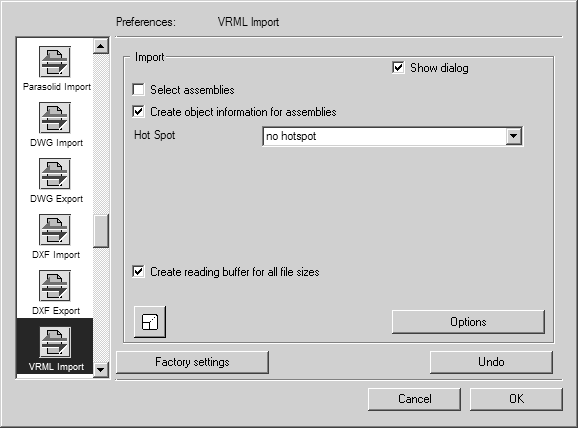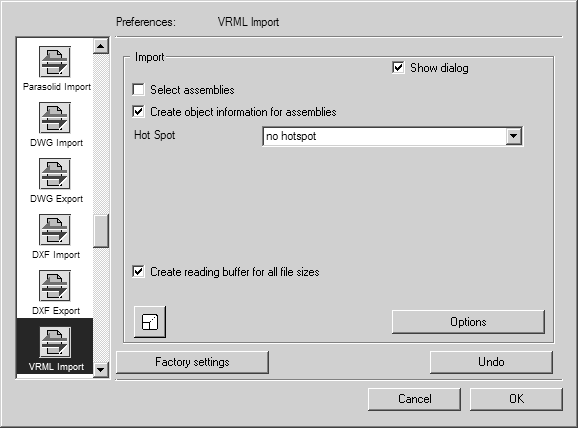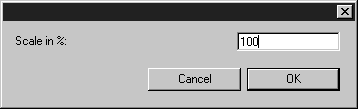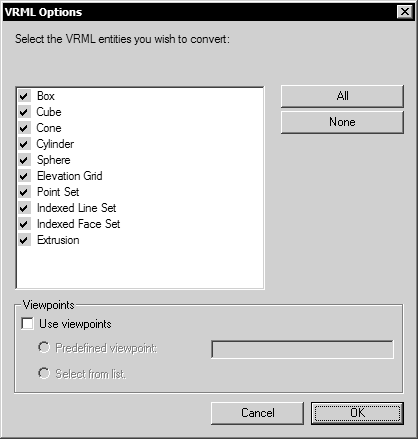匯入的偏好設定
Arbortext IsoDraw CADprocess 支援專用於匯入 VRML 檔案的其他選項,其方式類似於處理 IGES 格式。選取這些選項後,就會在匯入 VRML 檔案時,辨識出生成系統預設的所有組件。Arbortext IsoDraw CADprocess 也會建立這些組件的物件資訊。需要的話也會建立熱點。
選擇 > ,然後按一下「VRML 匯入」符號。將會出現以下匯入的偏好設定面板︰
您可以為匯入程序設定以下偏好設定︰
選取組件
如果您選取此選項,則開啟檔案時,會顯示「選取結構」對話方塊。您可使用此對話方塊來選取要匯入的組件。如果未選取此選項,則會將檔案中所有的組件匯入。
建立組件的物件資訊
躍現式選單可以讓您選取兩個設定選項之一。如果您選取「無熱點」,則會為每個組件建立物件資訊。在各狀況中,名稱都會對應到特定組件生成系統中指派的命名。如果您選取「物件線數」,則除了會產生物件資訊之外,還會產生熱點。這可讓您只要按一下物件,就可隨後觸發動作。如果您並未選取選項,則匯入完成後,就會在物件視窗中顯示每個組件的名稱 Group。
為整個檔案建立讀取緩衝區
當您選取此核取方塊時,會將整個檔案以單一操作匯入。這樣會加速匯入程序。若您未選取此選項,匯入過程中會頻繁存取檔案。由於完整匯入檔案所需的記憶體很大,因此您應僅在硬體具備相應設定時,才選取此選項。
比例
對話方塊的左下角包含「縮放比例」按鈕,您已從匯出指令中瞭解了此按鈕。按一下此按鈕可開啟「縮放比例」對話方塊。您可以使用它在匯入階段中放大或縮小工程圖。
按一下「確定」可確認您的輸入,按一下「取消」可終止操作。
選項
如果您按一下「選項」,將會出現以下對話方塊︰
藉由該視窗可以個別啟動或取消每一種 VRML 元素類型。每行開頭的勾號表示將會匯入此元素類型,而沒有勾號則表示當匯入檔案時,將會略過此類型的所有檔案元素。
您可以選取並按一下每種類型來反轉每個個別類型的設定。右側欄位用來協助您找到各種元素類型。
使用 Viewpoints
您可以在此選取要匯入的 viewpoint。如果您想要匯入特定 viewpoint,請選取「預先定義 viewpoint」,並在輸入欄位中輸入其名稱。如果您的輸入與相關名稱不完全相符,則會在匯入期間略過此選項。如果您選取「從清單選取」,則在匯入期間會出現VRML Viewpoints 對話方塊。然後您可以在此對話方塊中選取所需的 viewpoint。
在此對話方塊中按一下「確定」可確認您的設定。按一下「取消」表示將會匯入所有元素而略過 viewpoints。